آموزش HTTP به HTTPS - وب سایت خود را با SSL به صورت رایگان ایمن کنید
HTTP to HTTPS - Secure your Website with SSL for Free
آیا وبسایت شما اتصال را در Google Chrome یا سایر مرورگرهای وب بهصورت «ناامن» نشان میدهد؟
هر روز در اخبار درباره رسواییهای هک آنلاین جدید میشنویم. مردم از نیاز به افزایش امنیت هنگام آنلاین شدن و شاید حتی خرید آنلاین آگاه هستند. اعتماد همه چیز است. اگر یک وب سایت دارید، پس باید همین الان اقدام کنید.
بازدیدکنندگان وب سایت شما باید بدانند که می توانند به شما و وب سایت شما اعتماد کنند.
بازدیدکنندگان میتوانند به راحتی با جستجو در نوار آدرس مرورگر خود بررسی کنند. اگر صفحه وب ایمن باشد، نماد قفل آرامشبخش را میبیند. Google Chrome یک قدم جلوتر رفته و کلمه "Secure" را در کنار قفل اضافه می کند تا این واقعیت را تقویت کند.
اگر یک صفحه وب ایمن نباشد، قفلی وجود ندارد و حتی ممکن است Google Chrome عبارت «Not Secure» را بیان کند.
چگونه اعتماد بازدیدکنندگان شما به سایت شما را از بین می برد؟
استاندارد صنعتی برای ایجاد یک پیوند امن و رمزگذاری شده به یک وبسایت، SSL (لایه سوکتهای امن) نامیده میشود. این رمزگذاری تضمین میکند که همه دادههایی که بین مرورگر وب و سرور وبسایت در حال حرکت هستند، خصوصی هستند. میتوانید متوجه شوید که یک وبسایت از اتصال ایمن استفاده میکند، زیرا نشانی وب با HTTPS://شروع میشود. "s" در آن پیشوند مخفف امن است، بنابراین https نسخه امن http است.
برای ایجاد این نوع امنیت، باید حداقل یک گواهی داشته باشید. اینها توسط مقامات گواهی صادر می شوند و برای هزینه زیادی استفاده می شوند. در واقع، برخی هنوز این کار را انجام می دهند. با این حال، در این دوره به شما نشان خواهم داد که از کجا می توانید گواهینامه رایگان دریافت کنید و چگونه آن را نصب کنید تا سایت شما امن باشد. در این فرآیند، سایت خود را نیز به Cloudflare اضافه می کنیم، یک شبکه تحویل محتوا که سرعت بخشیدن به وب سایت شما را در برابر هکرها و هرزنامه ها محافظت می کند.
در این دوره آموزشی خواهید آموخت:
SSL چیست و چرا داشتن پیشوند https برای یک وب سایت مهم است.
که Google در واقع SSL را در یک سایت به عنوان یک عامل رتبهبندی در نظر میگیرد.
HTTPS چگونه کار می کند و چگونه آن را در وب سایت خود راه اندازی کنید.
ممکن است برخی از میزبانهای وب قبلاً نسخه https از سایت شما را با استفاده از چیزی به نام AutoSSL تنظیم کرده باشند.
نحوه بررسی اینکه آیا سایت شما قبلاً نسخه ایمن دارد یا خیر.
چرا سایتها میتوانند هر دو نسخه http و https داشته باشند، و چرا این ایده بدی است.
چه چیزی را باید در میزبان وب جستجو کرد تا انتقال به https ساده و بدون درد انجام شود.
CloudFlare چیست و چرا باید از آن استفاده کنید.
نحوه راهاندازی یک حساب رایگان در Cloudflare و سپس افزودن سایت خود به Cloudflare.
نحوه تغییر DNS در ثبت کننده.
درباره انواع مختلف SSL ارائه شده توسط Cloudflare.
درباره گواهی مبدا.
چگونه سایت خود را از AutoSSL مستثنی کنیم و cPanel خود را از تولید خودکار گواهی برای شما بازداریم. نمونه ای از این که چرا این می تواند ایده خوبی باشد را خواهید دید.
نحوه ایجاد گواهی مبدأ رایگان در Cloudflare و نحوه نصب آن بر روی سرور.
چگونه داشبورد وردپرس خود را ایمن کنیم.
نحوه بازگشت به داشبورد خود در صورت قفل شدن تصادفی در این فرآیند.
نحوه تنظیم تغییر مسیرها به طوری که تمام صفحات وب قدیمی http به طور خودکار به نسخه امن https هدایت شوند. این نوع تغییر مسیر همچنین به گوگل هشدار می دهد که صفحه برای همیشه به https منتقل شده است.
چگونه از مشکل ناشی از یک افزونه خاص ذخیرهسازی وردپرس جلوگیری کنیم و در صورت نیاز چگونه مشکل را برطرف کنیم.
نحوه بررسی اینکه SSL شما در تمام صفحات وب سایت شما کار می کند.
محتوای ترکیبی چیست، چگونه آن را پیدا کنیم، و چگونه آن را تعمیر کنیم.
مکانهای دیگری وجود دارد که ممکن است نیاز به بهروزرسانی پیوندها داشته باشید، از جمله robots.txt و پیوندهای رمزگذاریشدهای که ممکن است در گذشته درج کرده باشید.
نحوه به روز رسانی Google Analytics در صورت استفاده از آن.
نحوه بهروزرسانی موارد در کنسول جستجوی Google (ابزار وبمستر) در صورت استفاده از این سرویس.
این دوره به صورت دستی ایجاد شده است، بنابراین من هر مرحله از فرآیند را با استفاده از یکی از سایت های خودم به عنوان مثال به شما نشان می دهم. اگر دوست داشتید میتوانید با ما همراه باشید. در پایان دوره، تبدیل دوم را از ابتدا تا انتها در یک ویدیو قرار داده ام. این ویدیو دارای یک فایل متنی است که می توانید با تمام مراحل دانلود کنید و این ویدیو و منبع را به همراهی ایده آل برای شما تبدیل می کند که وب سایت خود را تبدیل می کنید.
معرفی Introduction
-
بررسی کنید که آیا HTTPS قبلاً فعال است یا خیر Check if HTTPS is Already Enabled
-
HTTP یا HTTPS، نه هر دو HTTP or HTTPS, Not Both
-
قبل از شروع: از سایت خود نسخه پشتیبان تهیه کنید Before you Begin: Backup your Site
معرفی Introduction
-
مقدمه ها Introductions
-
مقدمه ها Introductions
-
SSL چیست و چرا سوئیچ؟ What is SSL and Why Switch?
-
SSL چیست و چرا سوئیچ؟ What is SSL and Why Switch?
-
cPanel و AutoSSL cPanel & AutoSSL
-
cPanel و AutoSSL cPanel & AutoSSL
-
HTTPS چگونه کار می کند How HTTPS Works
-
HTTPS چگونه کار می کند How HTTPS Works
-
بررسی کنید که آیا HTTPS قبلاً فعال است یا خیر Check if HTTPS is Already Enabled
-
HTTP یا HTTPS، نه هر دو HTTP or HTTPS, Not Both
-
کدام میزبان وب؟ Which Web Host?
-
کدام میزبان وب؟ Which Web Host?
-
قبل از شروع: از سایت خود نسخه پشتیبان تهیه کنید Before you Begin: Backup your Site
حساب CloudFlare CloudFlare Account
-
سایت خود را اضافه کنید Add your Site
-
انواع SSL در Cloudflare Types of SSL in Cloudflare
-
مثال نمایش گواهینامه های SSL Example Showing SSL Certificates
حساب CloudFlare CloudFlare Account
-
چرا CloudFlare؟ Why CloudFlare?
-
چرا CloudFlare؟ Why CloudFlare?
-
CloudFlare چگونه کار می کند How CloudFlare Works
-
CloudFlare چگونه کار می کند How CloudFlare Works
-
یک حساب کاربری CloudFlare ایجاد کنید Create a CloudFlare Account
-
یک حساب کاربری CloudFlare ایجاد کنید Create a CloudFlare Account
-
سایت خود را اضافه کنید Add your Site
-
مورد ویژه: زمانی که هاست شامل CloudFlare باشد Special Case: When Hosting Includes CloudFlare
-
مورد ویژه: زمانی که هاست شامل CloudFlare باشد Special Case: When Hosting Includes CloudFlare
-
DNS را در Registrar تغییر دهید Change DNS at Registrar
-
DNS را در Registrar تغییر دهید Change DNS at Registrar
-
انواع SSL در Cloudflare Types of SSL in Cloudflare
-
مثال نمایش گواهینامه های SSL Example Showing SSL Certificates
گواهی مبدا را تنظیم می کنید؟ Setting up the Origin Certificate?
-
کدام گواهی مبدأ را می خواهید انتخاب کنید Choose Which Origin Certificate You Want
-
دامنه خود را از AutoSLL خارج کنید Exclude your Domain from AutoSLL
گواهی مبدا را تنظیم می کنید؟ Setting up the Origin Certificate?
-
کدام گواهی مبدأ را می خواهید انتخاب کنید Choose Which Origin Certificate You Want
-
دامنه خود را از AutoSLL خارج کنید Exclude your Domain from AutoSLL
-
گواهی های تولید شده از cPanel را حذف نصب کنید Uninstall cPanel Generated Certificates
-
گواهی های تولید شده از cPanel را حذف نصب کنید Uninstall cPanel Generated Certificates
-
یک گواهی مبدأ تولید کنید Generate an Origin Certificate
-
یک گواهی مبدأ تولید کنید Generate an Origin Certificate
-
نصب گواهی مبدا Installing the Origin Certificate
-
نصب گواهی مبدا Installing the Origin Certificate
HTTP به HTTPS HTTP to HTTPS
-
اگر داشبورد شما را قفل کند؟ If the Dashboard Locks You Out?
-
مشکل سریعترین حافظه پنهان Wp Wp Fastest Cache Problem
-
مثال - یافتن و رفع محتوای ترکیبی Example - Finding & Fixing Mixed Content
-
اگر از ابزار Disavow استفاده کرده اید If You've Used the Disavow Tool
-
لینک های سخت کد شده؟ Hard-coded links?
-
اگر از گوگل آنالیتیکس استفاده می کنید If you are Using Google Analytics
-
اگر از کنسول جستجوی گوگل استفاده می کنید If you are using Google Search Console
HTTP به HTTPS HTTP to HTTPS
-
داشبورد را ایمن کنید Secure the Dashboard
-
داشبورد را ایمن کنید Secure the Dashboard
-
HTTP را به HTTPS هدایت کنید Redirect HTTP to HTTPS
-
HTTP را به HTTPS هدایت کنید Redirect HTTP to HTTPS
-
اگر داشبورد شما را قفل کند؟ If the Dashboard Locks You Out?
-
مشکل سریعترین حافظه پنهان Wp Wp Fastest Cache Problem
-
SSL خود را بررسی کنید Check Your SSL
-
SSL خود را بررسی کنید Check Your SSL
-
محتوای ترکیبی چیست و چگونه آن را برطرف کنیم؟ What is Mixed Content and How do We Fix It?
-
محتوای ترکیبی چیست و چگونه آن را برطرف کنیم؟ What is Mixed Content and How do We Fix It?
-
مثال - یافتن و رفع محتوای ترکیبی Example - Finding & Fixing Mixed Content
-
رفع محتوای ترکیبی "غیر قابل رفع". Fixing the "Unfixable" Mixed Content
-
رفع محتوای ترکیبی "غیر قابل رفع". Fixing the "Unfixable" Mixed Content
-
اگر از فایل Robots.txt استفاده می کنید If you Use a Robots.txt File
-
اگر از فایل Robots.txt استفاده می کنید If you Use a Robots.txt File
-
اگر از ابزار Disavow استفاده کرده اید If You've Used the Disavow Tool
-
لینک های سخت کد شده؟ Hard-coded links?
-
اگر از گوگل آنالیتیکس استفاده می کنید If you are Using Google Analytics
-
اگر از کنسول جستجوی گوگل استفاده می کنید If you are using Google Search Console
اجرای کامل A Complete Run-Through
-
وب سایت چربی ماهی Fishy Fats Website
اجرای کامل A Complete Run-Through
-
وب سایت چربی ماهی Fishy Fats Website
-
"ارتقا" از AutoSSL "Upgrade" from AutoSSL
-
"ارتقا" از AutoSSL "Upgrade" from AutoSSL
-
سخنرانی پاداش Bonus Lecture
-
سخنرانی پاداش Bonus Lecture
https://donyad.com/d/db3c6f
 Andrew Williams
Andrew Williams
وردپرس، کارشناس سئو و خود انتشارات، مدرس و نویسنده


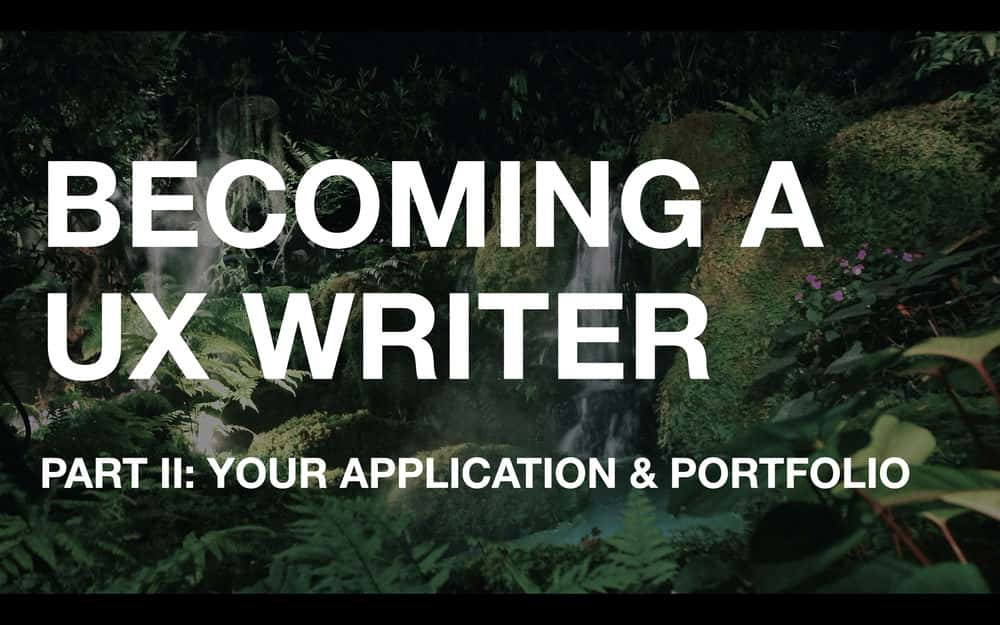






نمایش نظرات